النسخ الاحتياطي من الأمور الهامة جدًا التي لا يجب أن تغفل عنها أبدًا. وحتى لو كنت تستضيف موقعك على أفضل شركات الاستضافة للووردبريس؛ فالأفضل أن يكن لديك خطة نسخ احتياطي خاصة بك؛ فإذا ما تضرر خادم الشركة لأي سبب فستكون النسخة الاحتياطية هي ملاذك الآمن، ولن يضيع تعبك سدى.
في مقال سابق، شرحنا كيفية أخذ نسخة احتياطية من موقع الووردبريس باستخدام إضافة updraftplus وهي أسهل وأفضل طريقة مجانية لأخذ نسخة احتياطية من موقعك.
في المقال الحالي سنخصص الشرح أكثر لمن لديهم لوحة تحكم cPanel؛ حيث نوضح خطوات تحميل نسخة احتياطية كاملة للموقع وكيفية استعادتها.
خطوات تحميل نسخة احتياطية كاملة لمواقع الووردبريس من Cpanel
سجل الدخول إلى لوحة التحكم سي بانل cpanel الخاصة بموقعك الذي تريد تحميل نسخة احتياطية له، ومن القسم Files اضغط على Backup
سوف تنتقل إلى صفحة Backup وهي مقسمة إلى أقسام مختلفة.
ستجد في أول قسم فيها زر Download a Full Account Backup فاضغط عليه، وذلك لتحميل نسخة احتياطية من كامل الموقع وهي عادة تستخدم لنقل الموقع من سيرفر لآخر أو يمكنك تثبيتها على سيرفر محلي، ونحن سنحتفظ بها كنسخة احتياطية من الموقع.
سوف تنتقل إلى صفحة أخرى منها يمكنك تكوين النسخة الاحتياطية الكاملة؛ حيث تختار Home Directory من خانة Backup Destination وأضغط على Generate Backup.
بمجرد الضغط على Generate Backup ستأتيك رسالة تُخبرك أن الموقع يقوم الآن بعمل نسخة احتياطية كاملة وستأتيك رسالة إلى البريد الإلكتروني الخاص بك بمجرد الانتهاء.
بعد 5 دقائق وصلتني رسالة على الميل في صندوق البريد المزعج Spam، ولأنني صاحب هذا الميل فكان على الضغط على Report not spam حتى يتعرف البريد الإلكتروني الشخصي على إيميل الموقع ويصنف رسائله بعد ذلك بعيدًا عن السبام.
بداخل الرسالة المرسلة للبريد الإلكتروني ستجد رابط تحميل النسخة الاحتياطية الكاملة للموقع كما هو مشار في صورة الإيميل أعلاه؛ فأضغط عليه.
أو توجه إلى لوحة تحكم السي بانل مرة أخرى إلى صفحة Backup ثم أضغط على زر Download a full account backup وستجد رابط التحميل المباشر كما بالصورة السابقة أسفل العنوان Backups Available for Download.
سيبدأ التحميل بشكل مباشر بمجرد الضغط على لينك تحميل النسخة الاحتياطية المشار له في الصورة السابقة.
بعد تحميل الملف المضغوط لجهازك وفك الضغط عنه ستجد نسخة كاملة من الموقع بالكامل بملفات الإعدادات. وللوصول إلى الملفات التي تحتاج لها:
- ستجد ملفات الموقع وهي نسخة الووردبريس والقوالب والإضافات وملفات الوسائط التي حملتها في الفولدر public_html الموجود بداخل الفولدر homedir.
- أما بالنسبة لقاعدة البيانات، فستجدها بداخل الفولدر mysql وهي عبارة عن ملف بالامتداد sql.
الآن لديك نسخة احتياطية كاملة للموقع ستفيدك كثيرًا في حالة حدوث ضرر للسيرفر لا قدر الله.
ملاحظات على هذه الطريقة
تحميل نسخة احتياطية من cPanel هي أحد خيارات النسخ الاحتياطي التي توفر لك استعادة كاملة لكل الموقع من الألف إلى الياء، ولكن مع المواقع الكبيرة قد تلاحظ الآتي:
- بطء في عمل ملف النسخة الاحتياطية الكامل.
- كبر حجم الملف لن يكون مناسبًا لأصحاب السرعات البسيطة ولكن سيتم تحميله في النهاية، وكذلك ستكون سرعة رفع الملف أبطأ من سرعة التحميل.
استعادة الموقع باستخدام النسخة الاحتياطية الكاملة
من نفس الصفحة Backup ستجد بالأسفل خيارات الاستعادة؛ حيث يمكنك:
- من Restore a Home Directory Backup يمكنك استعادة الموقع بالكامل برفع نفس الملف الذي تم تحميله.
- كما يمكنك من Restore a MySQL Database Backup أن تستعيد قاعدة البيانات فقط، ويتم ذلك برفع الملف المنتهي بالامتداد sql.
حذف ملف النسخة الاحتياطية المنُشئ
إذا أتّبعت هذه الطريقة وكل شهر أخذت نسخة احتياطية كاملة للموقع ستمتلئ مساحة الهارد دون داعي، والحل أن تحذف ملفات النسخة الاحتياطية المنشئة بهذه الطريقة بمجرد تحميلها للحاسوب.
انتقل إلى رئيسية لوحة تحكم السي بانل، ومنها إلى القسم Files مرة أخرى، ومنه اختر File Manager.
بمجرد فتح مدير الملفات File Manager ستجد في الصفحة أمامك الملف المضغوط كما هو مشار له في الصورة السابقة، وبمجرد الضغط على الملف سيتم تفعيل الأزرار الظاهرة بالأعلى ومنها يمكنك:
- الضغط على Download لتحميل الملف (طريقة بديلة لتحميل ملف الباك أب)
- الضغط على Delete لحذف الملف، وستأتيك رسالة للتأكيد على أنك تريد فعلا حذف الملف، فاضغط على confirm وسيتم حذف الملف.
شرح cPanel Backup Wizard
توفر لوحة تحكم cpanel خيار Backup Wizard الذي من خلاله يمكنك أخذ نسخة احتياطية كاملة للموقع أو استعادة الموقع بإتباع خطوات محددة.
كما تلاحظ في الصورة أعلاه يتكون الـ Backup Wizard من 3 خطوات.
الخطوة الأولى: Back Up or Restore
في الخطوة الأولى يمكنك الاختيار بين أمرين:
- إما عمل نسخة احتياطية جديدة بالضغط على Back Up.
- أو استعادة النسخة الاحتياطية التي لديك بالضغط على Restore.
سنختار بداية الضغط على Back Up لعمل نسخة احتياطية جديدة، وبذلك سينقلك البرنامج إلى الخطوة الثانية.
الخطوة الثانية: Full or Partial Backup
من هذه الشاشة يمكنك تحميل نسخة احتياطية كاملة أو مجزئية:
- تحميل نسخة احتياطية كاملة بالضغط على Full Backup.
- تحميل ملفات الـ Home التي تحتوي على كل ملفات الموقع.
- تحميل قواعد البيانات من MySQL Databases.
- تحميل إعدادات الميل المخصص في حالة كُنت أنشأته من السي بانل من Email Forwarders & Filters.
الخطوة الثالثة: تحميل النسخة الاحتياطية إلى جهازك
من هذه الخطوة يمكنك كخطوة أخيرة تحميل ملف النسخة الذي اخترته؛ فعلى سبيل المثال اخترت في الخطوة الثانية أن احصل على نسخة احتياطية لقواعد البيانات، فانتقلت مباشرة إلى الخطوة الثالثة لتحميل الملف.


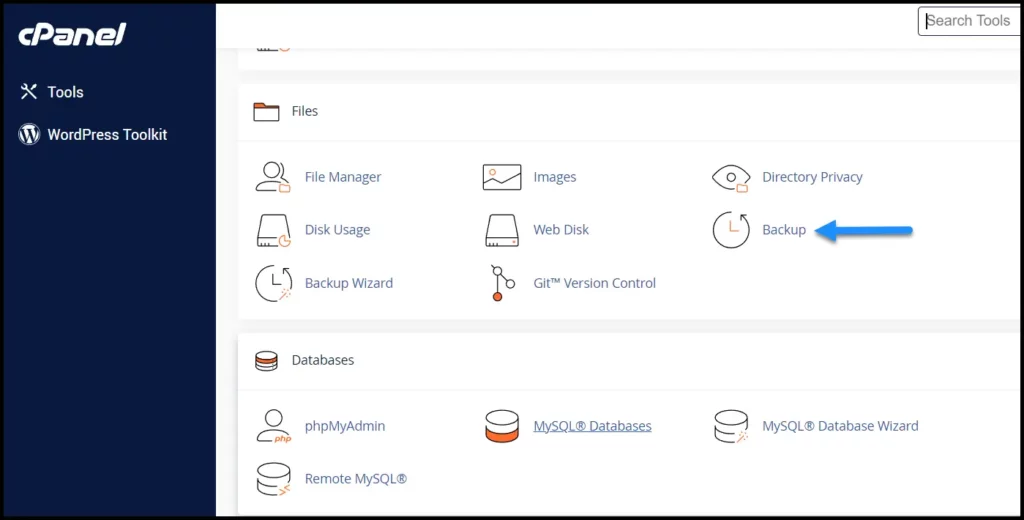
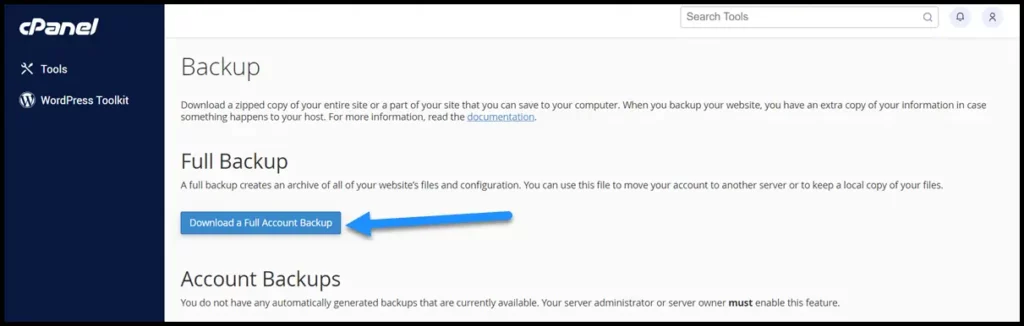
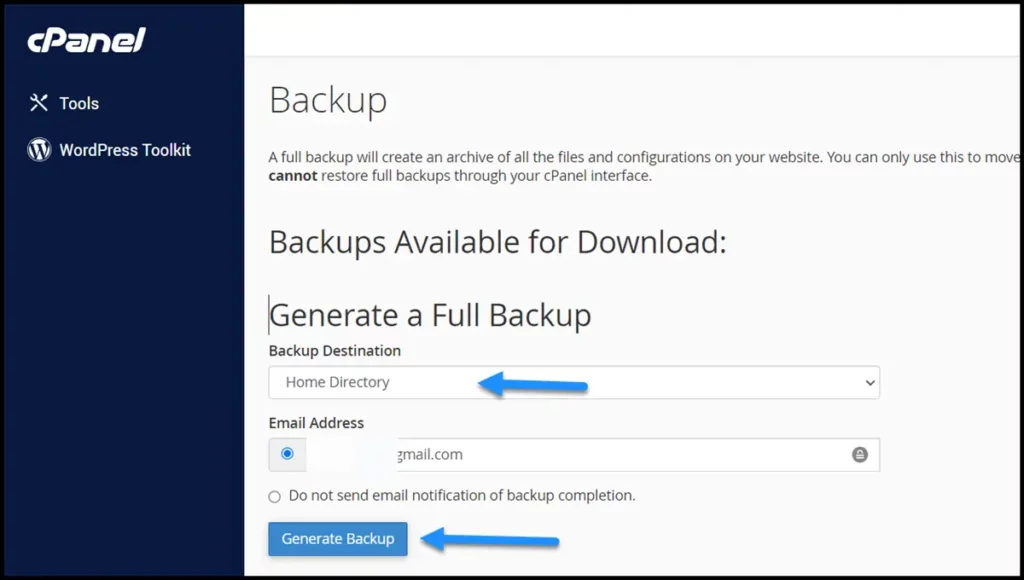

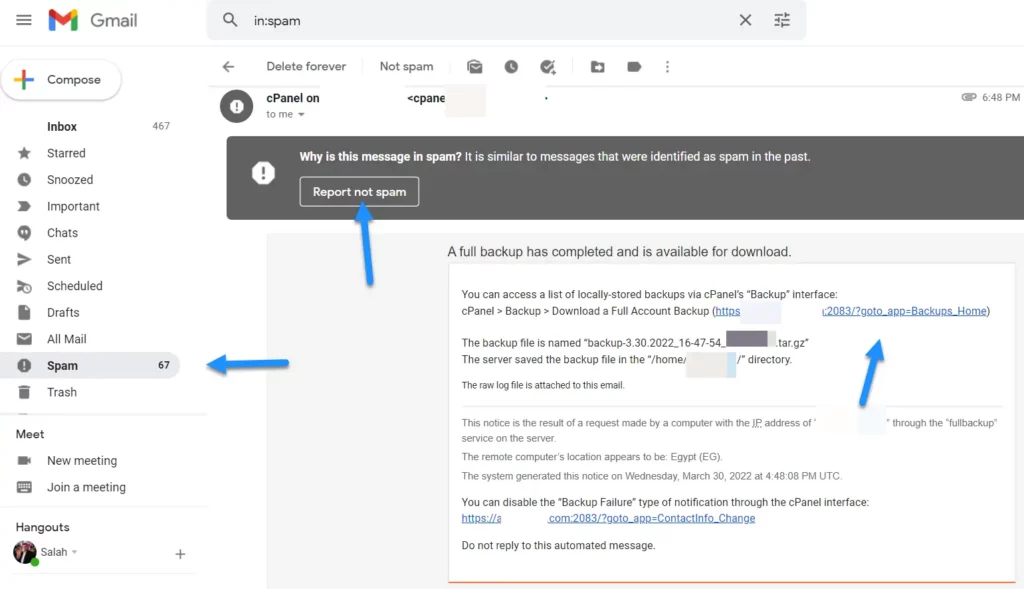
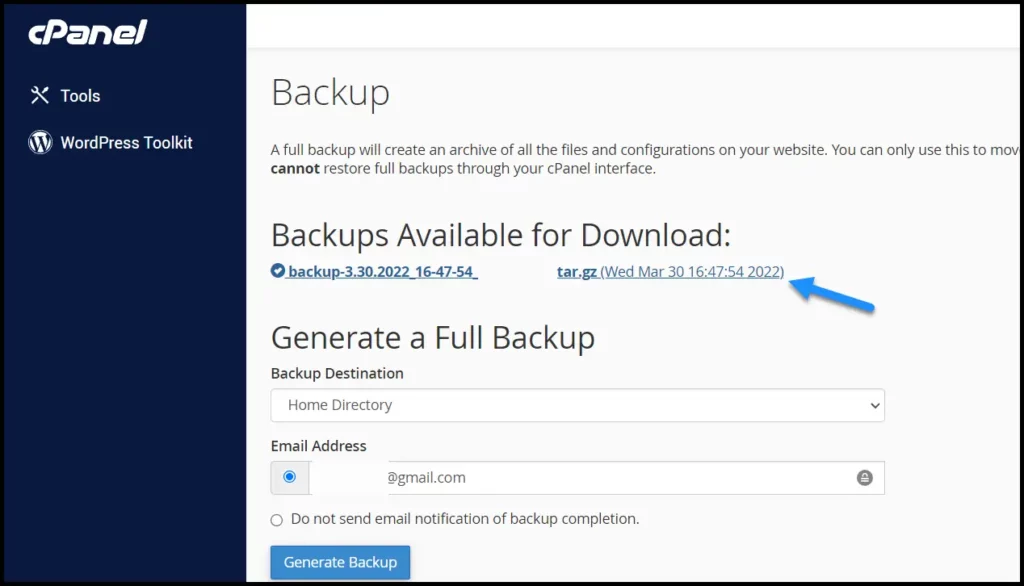
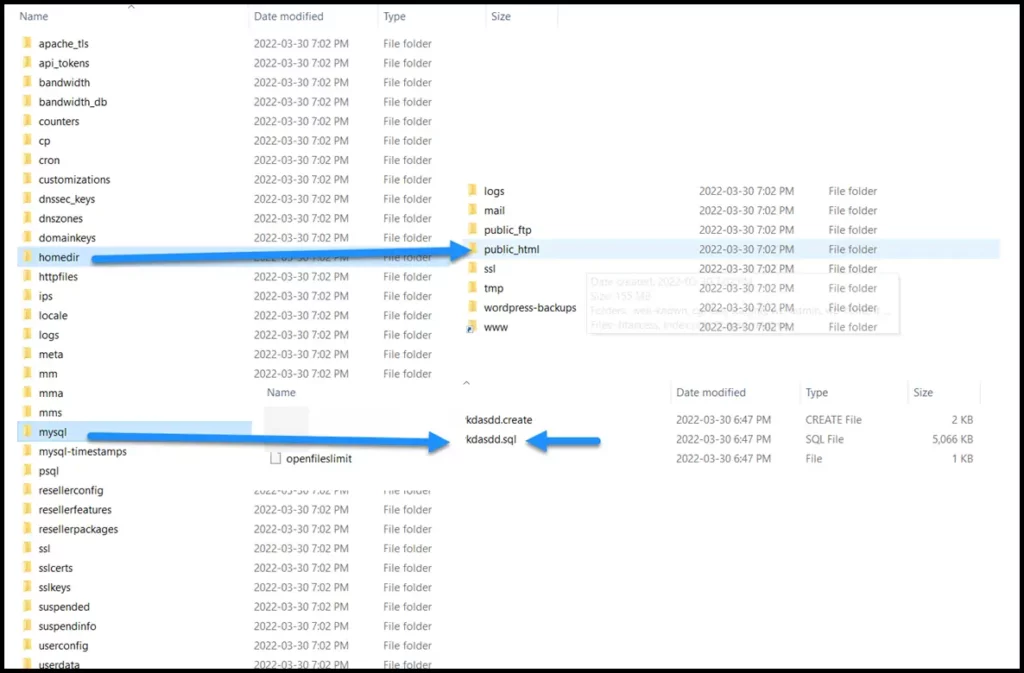
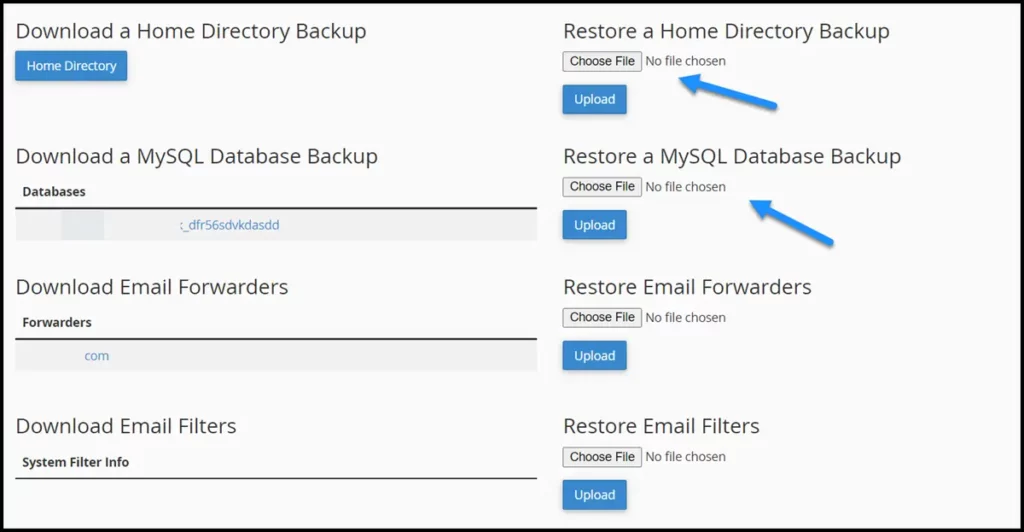
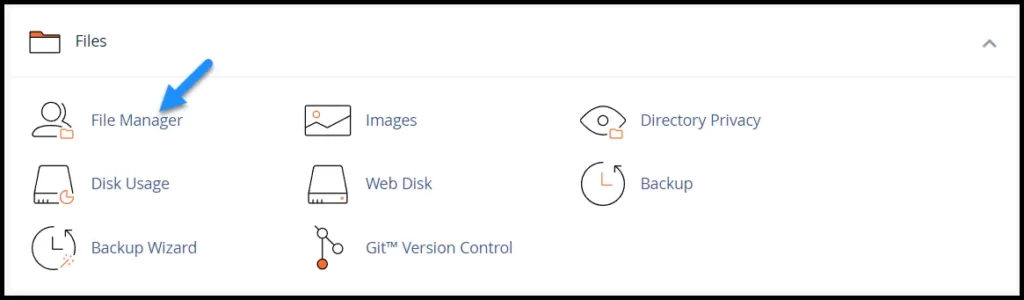
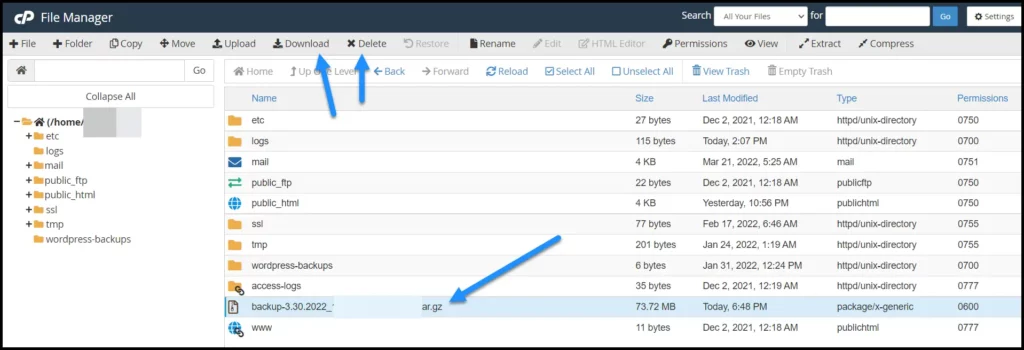
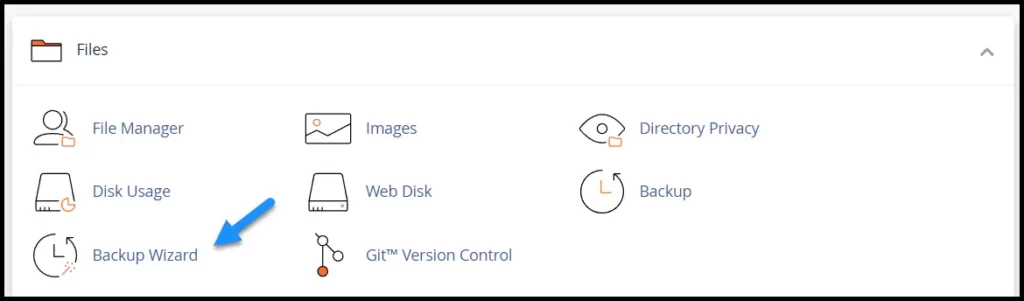
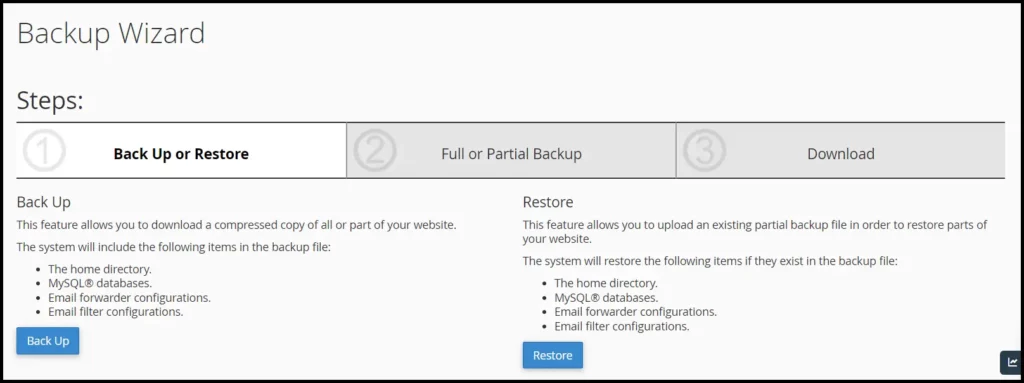
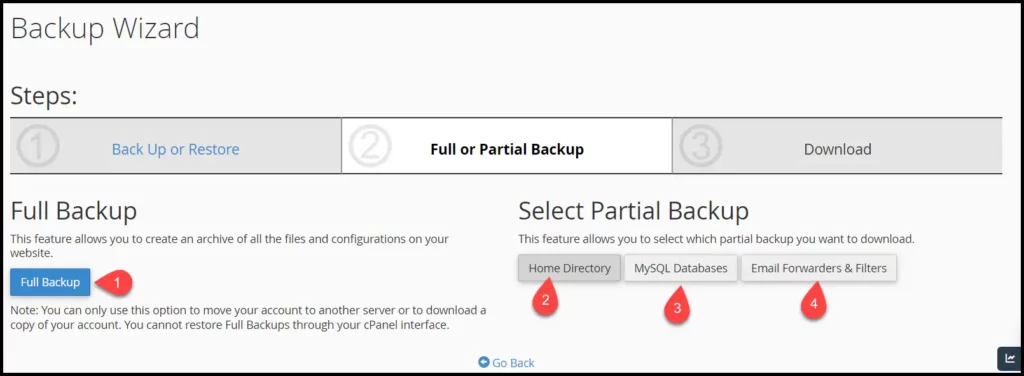
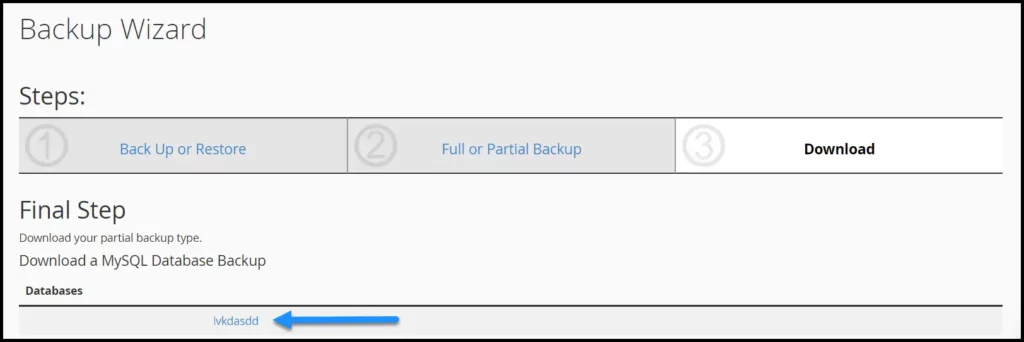





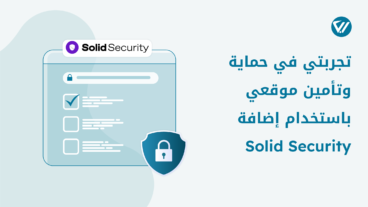
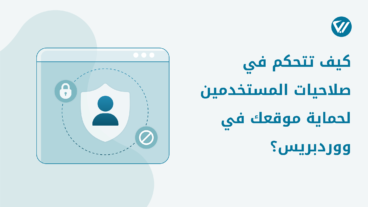

رجع الحروف والاسماء الى ماكانت عليه مسبقاً
لان دا اسم الملف ماله دخل باللغة اصلاً وانت كذا بهدلت ام السالفة
عشان تخلي الووردبريس عربي بكل بساطة تدخل على لوحة تحكم الوورد بريس
example.com/wp-admin
وتختار اللغة العربية او تحملها
طريقة ثانية انك من السي بانل تنزل ملف config وتفتحه باستخدام Notpad وتبدل اللغة en باللغة ar وتعيد رفعه على نفس المكان بس
تمام جزاك الله خيرا
لو تفضلت ... كمل جميلك وعرفني ازاي استعيد الموقع اللي عملت له باك اب
خصوصا قاعدة البيانات
لان نزل عندي ملفين واحد بصيغة sql
والثاني sql.creat
مع خالص الشكر والتحية